विज्ञापन
 पिछले महीने, हमने लिखा मैक पर Google कैलेंडर के साथ iCal को कैसे सिंक करें अधिक पढ़ें इस बारे में कि आप iCal और यहां तक कि अपने Android कैलेंडर के कई उदाहरणों को सिंक्रनाइज़ रखने के लिए Google कैलेंडर का उपयोग कैसे कर सकते हैं। यह उन लोगों पर लागू होता है जो रखना चाहते हैं उनके स्वंय के कई मशीनों पर अप टू डेट कैलेंडर।
पिछले महीने, हमने लिखा मैक पर Google कैलेंडर के साथ iCal को कैसे सिंक करें अधिक पढ़ें इस बारे में कि आप iCal और यहां तक कि अपने Android कैलेंडर के कई उदाहरणों को सिंक्रनाइज़ रखने के लिए Google कैलेंडर का उपयोग कैसे कर सकते हैं। यह उन लोगों पर लागू होता है जो रखना चाहते हैं उनके स्वंय के कई मशीनों पर अप टू डेट कैलेंडर।
iCal फ़ीड का प्रकाशन और सदस्यता लेने से आप अपने शेड्यूल के सापेक्ष अन्य लोगों के कैलेंडर देख सकते हैं। आप इसका उपयोग सहकर्मियों, मित्रों और परिवार के बीच समन्वय स्थापित करने के लिए कर सकते हैं, या अपने क्षेत्र में दौरे की तारीखों और महत्वपूर्ण घटनाओं के बारे में जानकारी रखने के लिए कर सकते हैं।
दुर्भाग्य से, iCal को आपके अपने कैलेंडर में से एक को प्रकाशित करने के लिए दो चीजों में से एक की आवश्यकता होती है; एक प्रीमियम MobileMe सदस्यता या विशिष्ट Mac OS X CalDAV सॉफ़्टवेयर वाला सर्वर। आज हम एक मुफ्त ऑनलाइन सेवा, या यहां तक कि आपके अपने नियमित सर्वर स्थान का उपयोग करके कैलेंडर प्रकाशित करने के दो समाधान देखने जा रहे हैं।
1. iCal कैलेंडर का उपयोग करके प्रकाशित करें Box.net
Box.net एक निःशुल्क व्यक्तिगत संग्रहण सेवा है, जो प्रशंसित ड्रॉपबॉक्स की तरह है। आप ऐसा कर सकते हैं साइन अप करें मुफ्त में, 'लाइट' खाता, जो आपको 1GB स्टोरेज और 25MB फ़ाइल आकार की सीमा देगा; एक या दो कैलेंडर के लिए पर्याप्त से अधिक। जैसा कि आपने शायद अनुमान लगाया है, Box.net के पास CalDAV समर्थन है और यह हमारे प्रकाशनों को बिना किसी हलचल के जारी रखेगा।

आप एकल कैलेंडर, या संपूर्ण कैलेंडर समूह प्रकाशित करना चुन सकते हैं, जिस स्थिति में अलग-अलग घटकों को मर्ज किया जाएगा। किसी कैलेंडर या समूह पर राइट-क्लिक करें, और चुनें प्रकाशित करें। चुनते हैं 'एक निजी सर्वरड्रॉप-डाउन सूची से और दर्ज करें
https://www.box.net/dav
आधार URL के रूप में, नीचे आपकी साख के साथ। कैलेंडर में किए गए किसी भी परिवर्तन को स्वचालित रूप से प्रकाशित करने और एक सक्रिय फ़ीड बनाने के लिए पहला बॉक्स चेक करें। आपकी व्यक्तिगत प्राथमिकताओं के आधार पर अन्य चेकबॉक्स वैकल्पिक हैं।

सदस्यता लेने के लिए, पर जाएँ कैलेंडर -> सदस्यता लें… iCal में, और दर्ज करें
http://www.box.net/dav/filename.ics
यूआरएल के रूप में। याद रखें कि आपने प्रकाशित संवाद में कैलेंडर को क्या कहा था? यह हमारा फ़ाइल नाम है (ऊपर हमारे उदाहरण में Home.ics)। इतना ही!
2. नियमित सर्वर स्पेस का उपयोग करना
यदि आप अपनी कैलेंडर फ़ाइलों पर पूर्ण नियंत्रण रखना चाहते हैं, या इसके लिए साइन अप करने का मन नहीं कर रहा है अभी तक एक अन्य खाता, आप नियमित सर्वर स्थान का भी उपयोग कर सकते हैं; वही आप एक वर्डप्रेस किस्त के लिए उपयोग करेंगे। चूंकि इन सर्वरों में आमतौर पर calDAV नहीं होता है, हालांकि यह थोड़ा अधिक जटिल है। इस ट्यूटोरियल के लिए Google कैलेंडर खाते की आवश्यकता है।
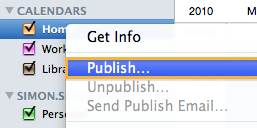
सबसे पहले, किसी एकल कैलेंडर या कैलेंडर समूह पर राइट-क्लिक करें और चुनें प्रकाशित करना. किसी समूह को प्रकाशित करने से अलग-अलग कैलेंडर संरक्षित नहीं होंगे, बल्कि इसके घटकों को एक एकल कैलेंडर में मर्ज कर दिया जाएगा।

अपने कैलेंडर को एक पहचानने योग्य नाम दें और चुनें 'एक निजी सर्वर' ड्रॉप-डाउन मेनू से। आप अपने सर्वर के FTP पते को आधार URL के रूप में उपयोग करना चाहते हैं, जिसके साथ www/ कैलेंडर को वेबसाइट रूट डायरेक्टरी में डालने के लिए। व्यवस्थित रखने के लिए, हो सकता है कि आप अपने कैलेंडर को रूट के बजाय किसी अन्य फ़ोल्डर (उदा. ical) में रखना चाहें। हमारे कैलेंडर को प्रकाशित करने से पहले यह वैकल्पिक फ़ोल्डर मौजूद होना चाहिए, इसलिए आपको इसे अपने वेब सर्वर के फ़ाइल प्रबंधक का उपयोग करके बनाना होगा। आपके FTP क्रेडेंशियल को नीचे दर्ज करना होगा।
![MobileMe या OS X सर्वर के बिना iCal कैलेंडर प्रकाशित करें [Mac] icalserver3](/f/0fd727c3860068d67e60578f40219c08.png) कैलेंडर में किए गए किसी भी परिवर्तन को स्वचालित रूप से प्रकाशित करने और एक सक्रिय फ़ीड बनाने के लिए पहला बॉक्स चेक करें। आपकी व्यक्तिगत प्राथमिकताओं के आधार पर अन्य चेकबॉक्स वैकल्पिक हैं।
कैलेंडर में किए गए किसी भी परिवर्तन को स्वचालित रूप से प्रकाशित करने और एक सक्रिय फ़ीड बनाने के लिए पहला बॉक्स चेक करें। आपकी व्यक्तिगत प्राथमिकताओं के आधार पर अन्य चेकबॉक्स वैकल्पिक हैं।
Google कैलेंडर में साइन इन करें। यदि आपके पास अभी तक एक Google खाता नहीं है, तो अभी एक के लिए साइन अप करें। बाएँ साइडबार के नीचे, नीचे अन्य कैलेंडर, चुनते हैं जोड़ें -> URL द्वारा जोड़ें.
यहीं पर आप अपने iCal प्रकाशन का URL दर्ज करते हैं; Google कैलेंडर वास्तव में परवाह नहीं करता है कि सर्वर CalDAV का समर्थन करता है और वैसे भी कैलेंडर में खींच लेगा। ध्यान दें कि – आपके मूल प्रकाशन URL की तुलना में – वास्तविक URL है ftp. के बजाय http के साथ उपसर्ग, तथा www / प्रविष्टि याद आती है. याद रखें कि हमने अपने कैलेंडर को कैसे बुलाया? वह हमारा है filename.ics .

कैलेंडर अब Google कैलेंडर में मौजूद रहेगा। यहाँ से, यह आपके Google कैलेंडर खाते को iCal के साथ सिंक्रनाइज़ करने जितना आसान है। के लिए जाओ iCal -> वरीयताएँ -> खाते -> "+" और अपने Google क्रेडेंशियल दर्ज करें। यदि आपके पास Google कैलेंडर में एकाधिक कैलेंडर हैं, तो आपको उन्हें इसके अंतर्गत सक्षम करना होगा प्रतिनिधि मंडल टैब।
आप अपनी कैलेंडर सदस्यताओं का उपयोग किस लिए करते हैं? हमें नीचे टिप्पणियों में बताएं!
मैं बेल्जियम का लेखक और कंप्यूटर विज्ञान का छात्र हूँ। आप हमेशा एक अच्छा लेख विचार, पुस्तक अनुशंसा, या नुस्खा विचार के साथ मुझ पर एक एहसान कर सकते हैं।